
som standard Ubuntu er rask nok, selv om dette avhenger i stor grad av mengde minne RAM og statusen til harddisken, men hvis du bruker en SDD, får du bedre effektivitet.
Som du har lagt merke til, noen av programmene eller applikasjonene i Ubuntu tar ganske lang tid å starte. Dette kan være irriterende hvis de bruker det berørte programmet ofte.
Det er derfor så denne gangen skal vi snakke om noen applikasjoner som vil hjelpe oss å kunne akselerere systemet vårt og å kunne forbedre effektiviteten av det i teamene våre.
En av applikasjonene som vil hjelpe oss i dette er Preload.
Hva er forhåndsinnlasting?
Forspenningen er et program som kjører i systemet vårt i bakgrunnen som en demon. Denne søknaden er ansvarlig for å analysere brukeratferd i systemet og spore hvilke apper du kjører ofte.
Basert på disse analysene, Preload lage en appliste som brukeren utfører hyppigst og med dette er det ansvarlig for å ha disse binærfiler og deres avhengighet plassert i RAM-minnet systemet og øker dermed starttiden for applikasjonen.
Hvordan installere Preload på Ubuntu 18-04 og derivater?
For å installere dette programmet på systemene våre vi kan gjøre det ved hjelp av Ubuntu programvaresenter og finn applikasjonen der eller ved hjelp av Synaptic.
O Hvis du foretrekker det, skriv følgende kommando i terminalen (ctrl+alt+T):
sudo apt-get install preload
Installasjonen er ferdig, vi må starte datamaskinen på nytt.
Når du er inne i systemet igjen, begynner Preload å kjøre i bakgrunnen og vil begynne å gjøre sitt for å forbedre oppstartshastigheten.
Søknaden som sådan må fungere uten problemer, siden den ikke krever en spesiell konfigurasjon.
Men vi har muligheten til å kunne redigere verdiene til dette, i følgende fil som finnes i /etc/preload.conf.
Hva er prelink?
Forhåndslink er et verktøy for å øke den dynamiske koblingen av biblioteker av applikasjoner i Linux. Forlinkpakken inneholder et verktøy som endrer ELF-delte biblioteker og kjørbare filer, så mange flyttinger må løses ved kjøretid, og derfor vises programmene raskere.
Hvordan installere Prelink på Ubuntu 18.04 og derivater?
For å installere Prelink på systemet vårt, Vi må bare åpne en terminal og utføre følgende kommando:
sudo apt install prelink
Gjort installasjonen vi må redigere denne filen:
sudo gedit /etc/default/prelink
I hvilken vi vil se følgende parameter:
PRELINKING=unknown
I dette vi blir nødt til å endre den og la den ligge som i følgende eksempel:
PRELINKING=yes
I noen installasjoner vil det fremstå som "Nei" i stedet for "ukjent", i dette tilfellet i stedet for å sette "Ja" vil det sette "ja"
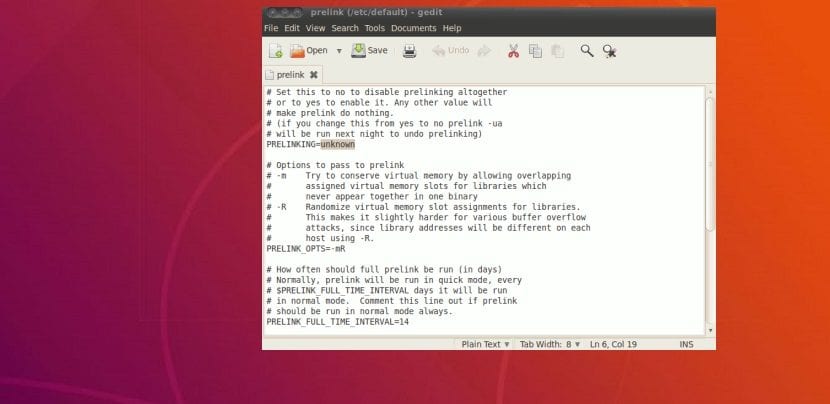
Her kan vi også redigere noen parametere, blant hvilke vi kan ha problemer med noen tredjepartsapplikasjoner, blant de viktigste er grafikkens:
Her må vi bare kopiere følgende og legge det til i filen:
# NVIDIA -b /usr/lib/libGL.so* -b /usr/lib32/libGL.so* -b //usr/lib/libOpenCL.so* -b //usr/lib32/libOpenCL.so* -b /usr/lib32/vdpau/ -b /usr/lib/vdpau/ -b /usr/lib/xorg/modules/drivers/nvidia_drv.so -b /usr/lib/xorg/modules/extensions/libglx.so* -b /usr/lib/libnvidia-* -b /usr/lib32/libnvidia-* # Catalyst -b /usr/lib/libati* -b /usr/lib/fglrx* -b /usr/lib/libAMDXvBA* -b /usr/lib/libGL.so* -b /usr/lib/libfglrx* -b /usr/lib/xorg/modules/dri/fglrx_dri.so -b /usr/lib/xorg/modules/drivers/fglrx_drv.so -b /usr/lib/xorg/modules/extensions/fglrx/ -b /usr/lib/xorg/modules/linux/libfglrxdrm.so -b /usr/lib/xorg/modules/extensions/libglx.so
Til slutt lukker vi filen og Vi gir det tillatelser med denne kommandoen:
sudo chmod 666 /etc/prelink.conf
Nå for å kjøre applikasjonen skriver vi bare:
prelink -amvR
Og klar.
Når du kjører den, vil den begynne å laste inn alt nødvendig, jeg må nevne det muligens kaster deg en feil mens den blir konfigurert.
Disse feilene jeg kaster på deg er noe sånt:
Prelink /usr/lib/xxxx
Hvor Det indikerer at du må legge til en utgivelse til prelink-svartelisten, fordi det genererer konflikt.
Prelink forteller deg hvilket bibliotek du skal legge til, du må bare utføre følgende kommando For å legge til det, her trenger du bare å endre den som er indikert av forlinket:
sudo echo -b /usr/lib/xx/xxx/libreria >> /etc/prelink.conf
Når dette er gjort, kjører vi prelink igjen, og vi må legge til bibliotekene som genererer konflikt, til prelink lastes inn.